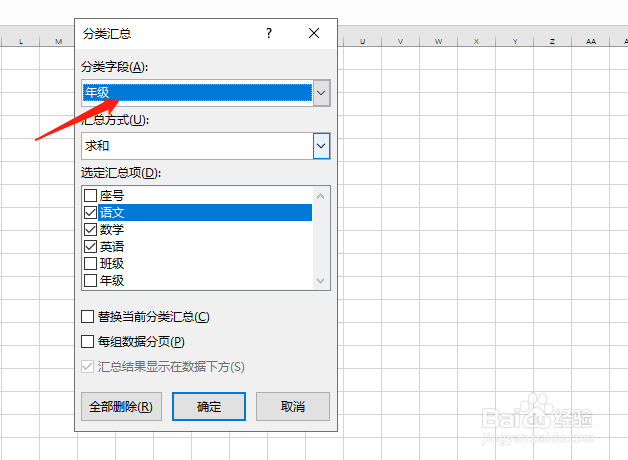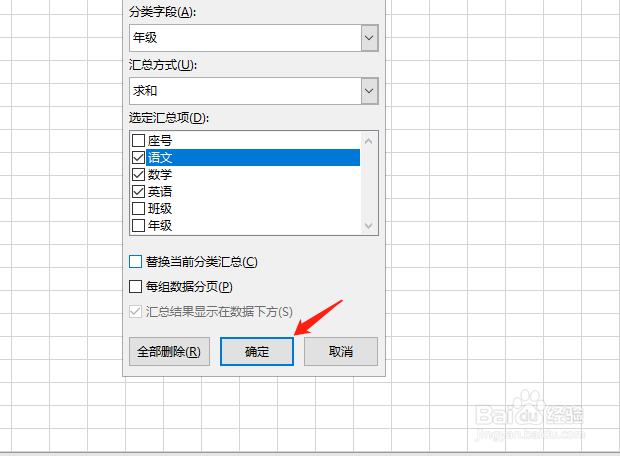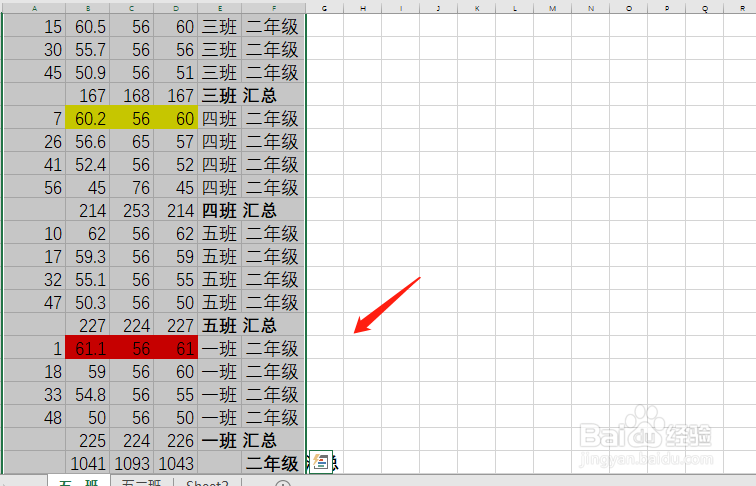Excel表格如何进行多次分类汇总
1、将需要进行多次分类汇总的列先进行排序,按照升序和降序都可以进行排列。
2、然后依次点击数据-》分类汇总的选项。
3、弹出对话框,先对年级进行分类汇总,设置好分类字段和汇总项,点击确定。
4、然后点击确定。
5、接着再次点击分类汇总这个按钮。
6、这一次设置班级为分类字段,设置好汇总项,这一次,“替换当前的分类汇总“前面的勾给去掉。
7、最后点击确定即可看到汇总好的内容了。
声明:本网站引用、摘录或转载内容仅供网站访问者交流或参考,不代表本站立场,如存在版权或非法内容,请联系站长删除,联系邮箱:site.kefu@qq.com。
阅读量:33
阅读量:26
阅读量:24
阅读量:65
阅读量:50